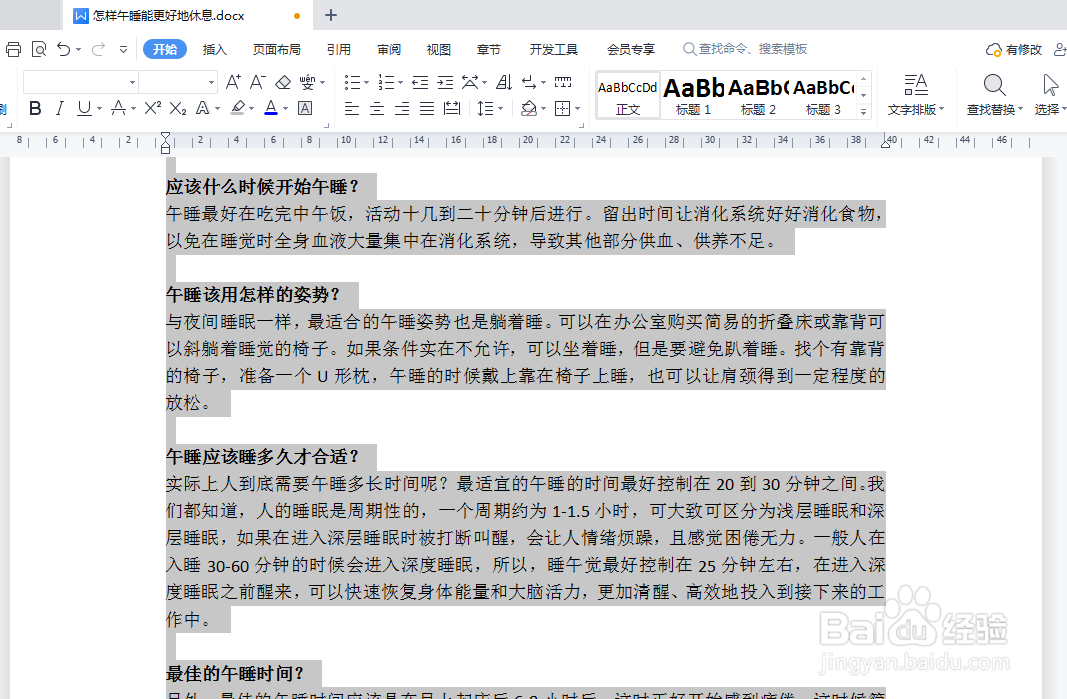1、首先,使用WPS office打开需要处理的Word文档;
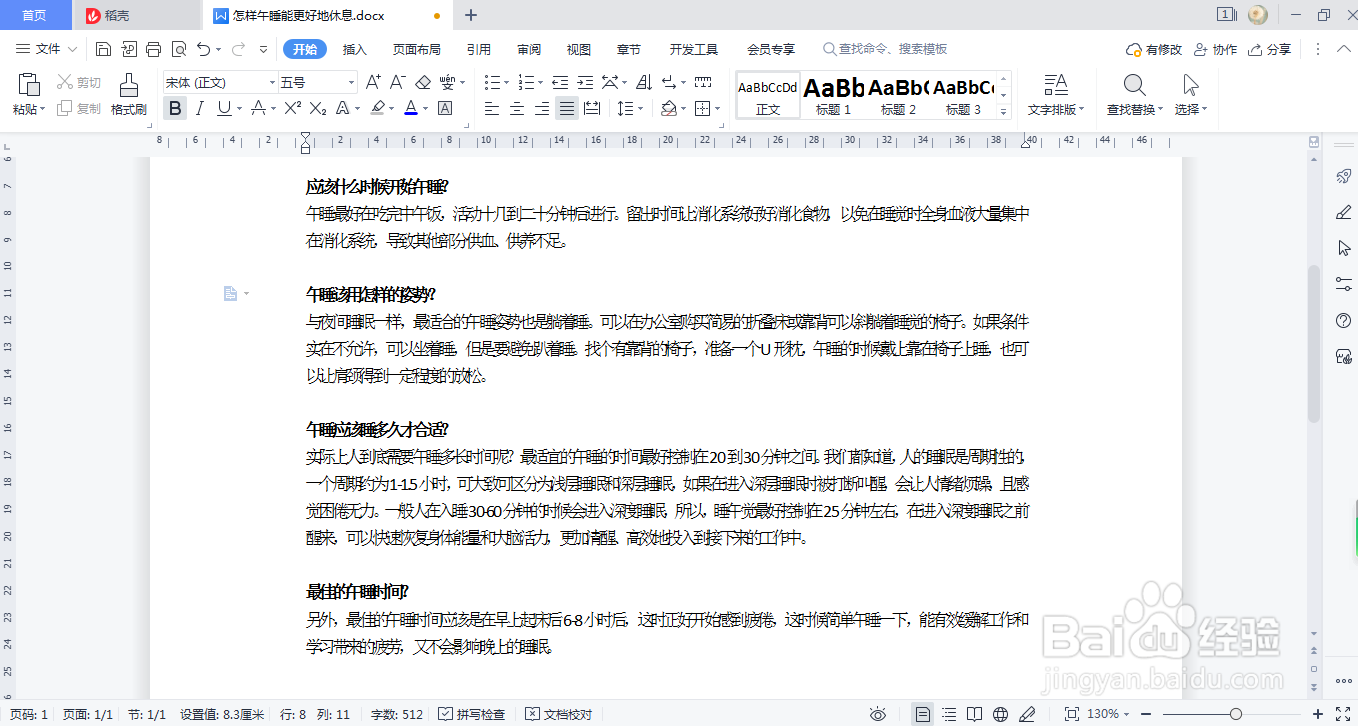
2、将需要调整的文字内容全部选中;

3、点击开始菜单栏下、文字编辑工具栏右下角的更多字体设置选项图标(如下图所示);
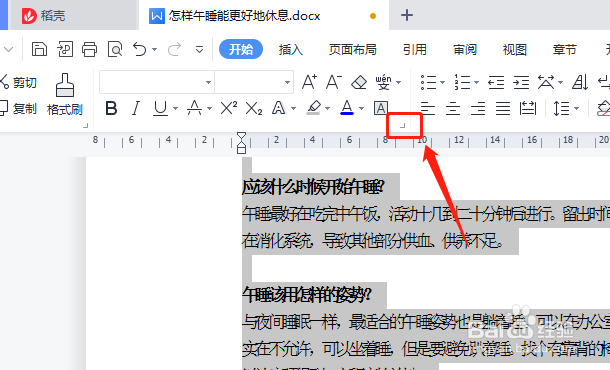
4、在弹出来的字体设置窗口中,切换到“字符间距”设置页面;

5、在“间距”一项旁边的下拉列表中选择设置间距为“标准”;

6、最后点击窗口右下方的“确定”按钮,完成设置修改;

7、回到文档,就可以看到,原本挤在一起的文字已经分开来了。
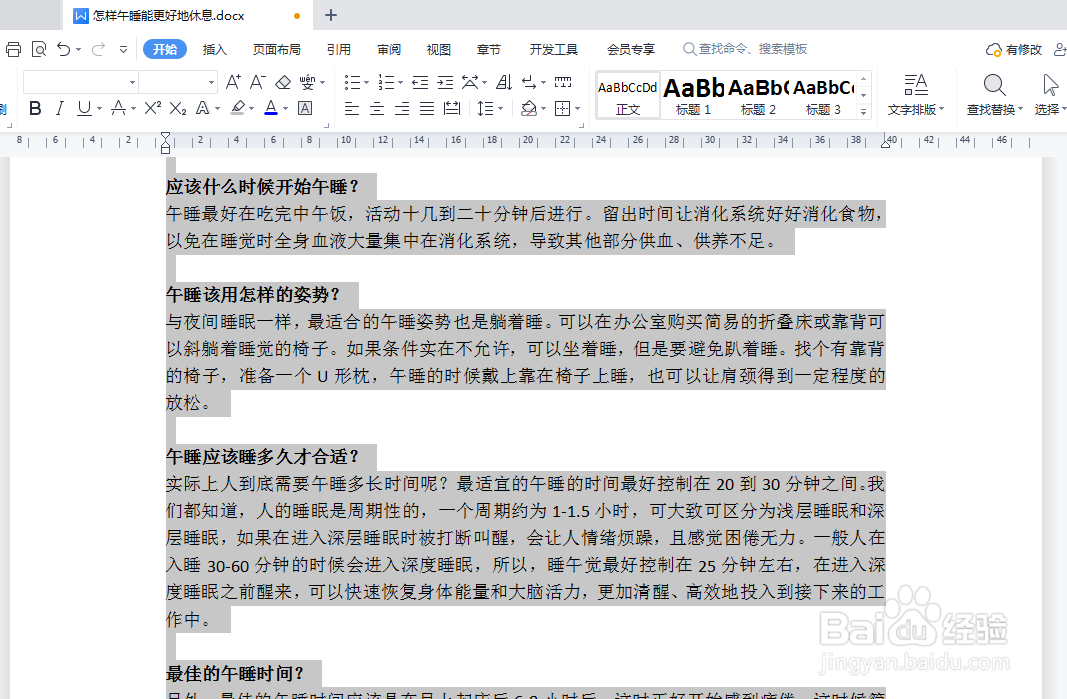
1、首先,使用WPS office打开需要处理的Word文档;
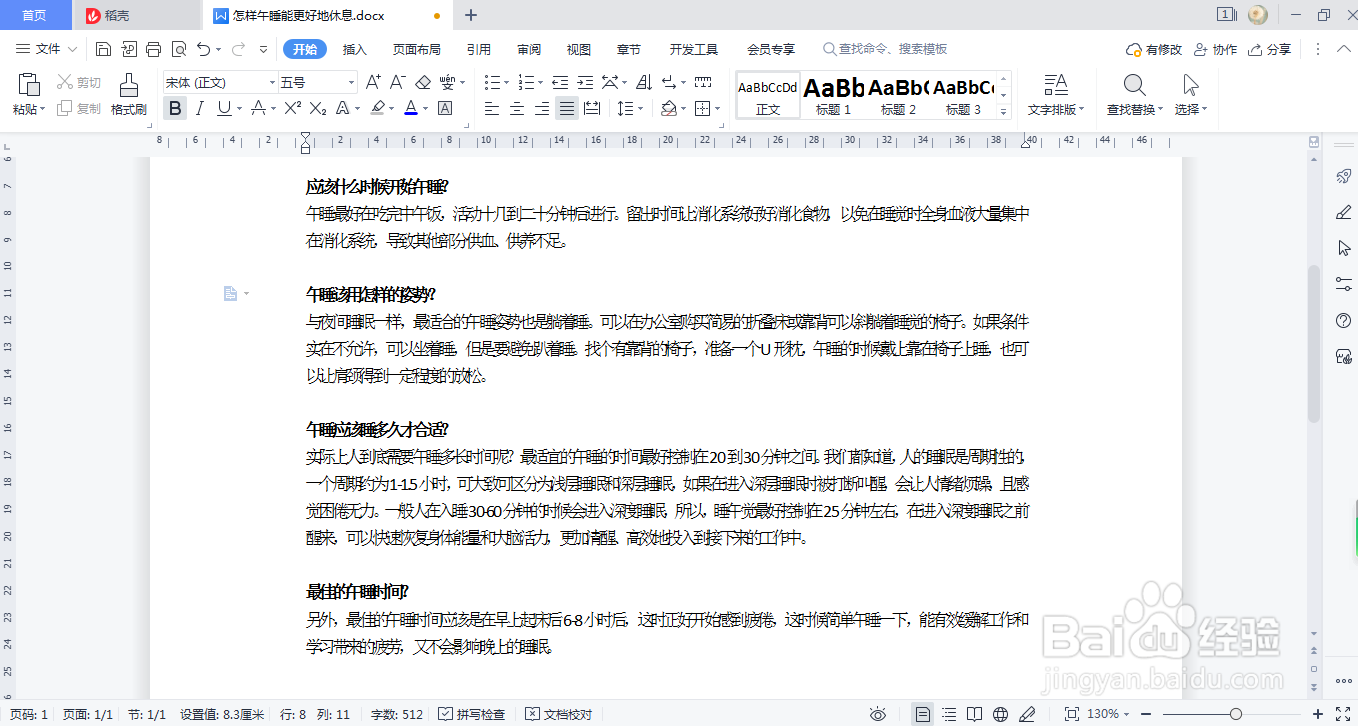
2、将需要调整的文字内容全部选中;

3、点击开始菜单栏下、文字编辑工具栏右下角的更多字体设置选项图标(如下图所示);
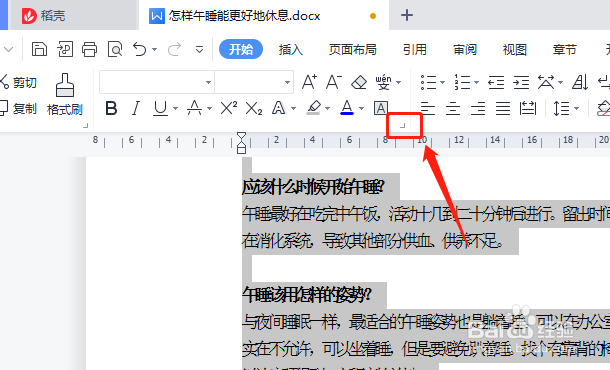
4、在弹出来的字体设置窗口中,切换到“字符间距”设置页面;

5、在“间距”一项旁边的下拉列表中选择设置间距为“标准”;

6、最后点击窗口右下方的“确定”按钮,完成设置修改;

7、回到文档,就可以看到,原本挤在一起的文字已经分开来了。